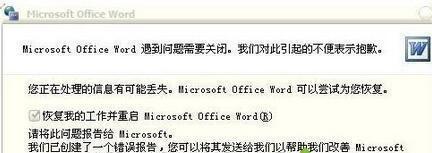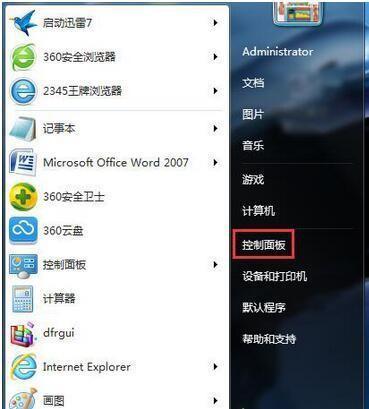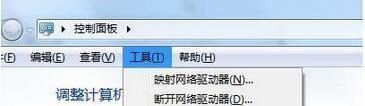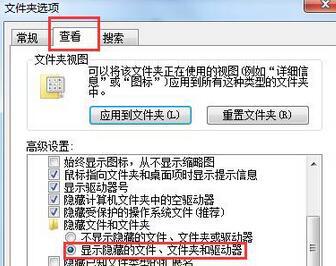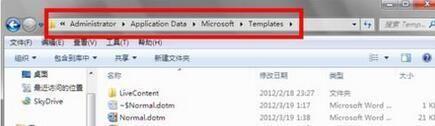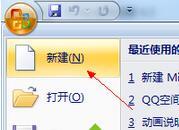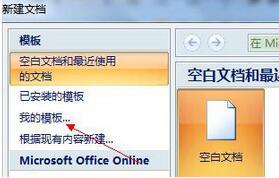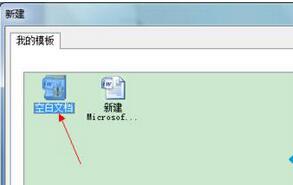word文档出现错误如何修复
12-20
具体方法如下:
方法一:
第一种方法的原理就是删除隐藏的“罪魁祸首”----Normal文件
1、打开“控制面板”;
2、在“控制面板”中,点击“工具”--》“文件夹选项”;
3、在弹出的“文件夹选项”对话框中,切换到“查看”选项--》“隐藏文件和文件夹”,将其设置为“显示隐藏的文件、文件夹和驱动器”,这样所有隐藏的文件都能显示出来;
4、然后在地址栏上输入“C:\Documents and Settings\Administrator\Application Data\Microsoft\Templates”,此时就会显示Normal字样的文件;
5、此时,将Normal字样的文件全部删掉即可。
方法二:
1、若第一个方法没用,这时就要使用第二个方法,其目的就是为了进入安全模式。
打word文件后,在出现的发送错误报告对话框时,选择“不发送”,这时word将以安全模式打开;
2、在这个已经打开的word文档中,在菜单栏中,新建一个空白文档;
3、在弹出的对话框,点击“我的模板”;
4、删除“空白文档”,关闭word后再重新打开即可。